我来分享电脑如何修改图片格式
科技数码佚名2023-03-05
|
很多用户下载图片之后发现格式不对,又不想下载图片格式转换软件,有什么其它的方法更改图片的格式吗?当然那是有的。下面我们就来看看电脑如何修改图片格式教程,感兴趣的用户可以一起看看。 操作如下: 首先,在电脑中找到想要更改格式的图片。
找到图片后,选中,点击鼠标的右键。 在弹出的菜单栏中找到“编辑”并点击。
在打开“编辑”的界面,在左上角寻找到“文件”并点击。
在下边的菜单栏中选中“另存为”,在右侧显示的图片格式,选择你想要的图片格式。
在弹出的界面中,通过左侧导航栏你可以选择更改格式后图片保存的位置;通过下方的“保存类型”选择更换的格式;完成之后点击“保存”按钮即可。
根据保存目录,寻找到转换格式后的图片。
|
- 上一篇
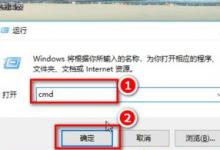
我来分享Win10系统cmd怎么打开(win10怎么cmd打开设置)
Cmd即命令提示符,以管理员身份运行命令提示符是大家在日常使用电脑过程中经常会用到的有一个操作,那么应该如何打开命令提示符呢?Win10系统cmd的打开方法方法一1、同时按下windows键和R键,调出运行窗口。2、在运行窗口中输入【cmd]】,点击【确定】。3、这样就会打开命令提示符窗口啦。方法二在Cortana搜索框中输入cmd,按下enter键,就会在界面上方看到【命令提示符】,点击它,
- 下一篇
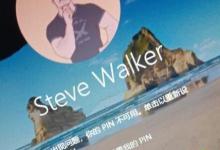
教你Win10登录提示Pin不可用怎么办
在Win10系统中自带有pin码,可以让电脑登录更加安全,不过有一些使用Win10系统的小伙伴在登录的时候提示登Pin不可用,那么遇到这种情况应该怎么办呢?下面就和小编一起来看看有什么解决方法吧。Win10登录提示Pin不可用的解决方法1、先进安全模式:在Windows登录屏幕。上,长按Shift键的同时依次选择电源》重启。2、在电脑重启到

